在日常的工作汇报或数据展示中,柱状图是一种非常直观且有效的数据可视化方式。那在PPT中如何轻松制作出专业又美观的柱状图呢?接下来我将详细介绍一下ppt如何制作柱状图并分享一些实用技巧。
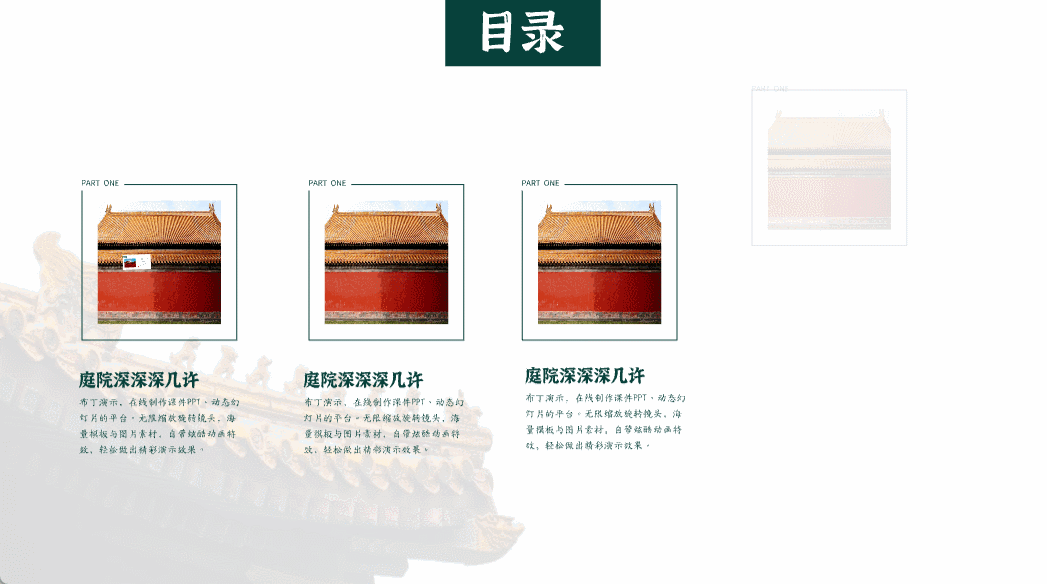
在PowerPoint中创建柱状图其实相当简单。举个ppt制作柱状图例子:假设我们要展示一组销售数据,对比不同产品线的销售情况。
第一步:打开你的PPT软件选择一个新的幻灯片。在“插入”选项卡中找到“图表”并点击它。在弹出的图表类型中选择“柱状图”。PowerPoint提供了多种柱状图的样式供你选择,可以根据你的数据特点和展示需求来挑选合适的样式。
第二步:选定了柱状图样式后,PowerPoint会自动生成一个默认的柱状图,并且会弹出一个Excel窗口供你输入数据。你可以在这个Excel表格中输入你的数据,例如不同的产品线作为横坐标、销售额作为纵坐标。
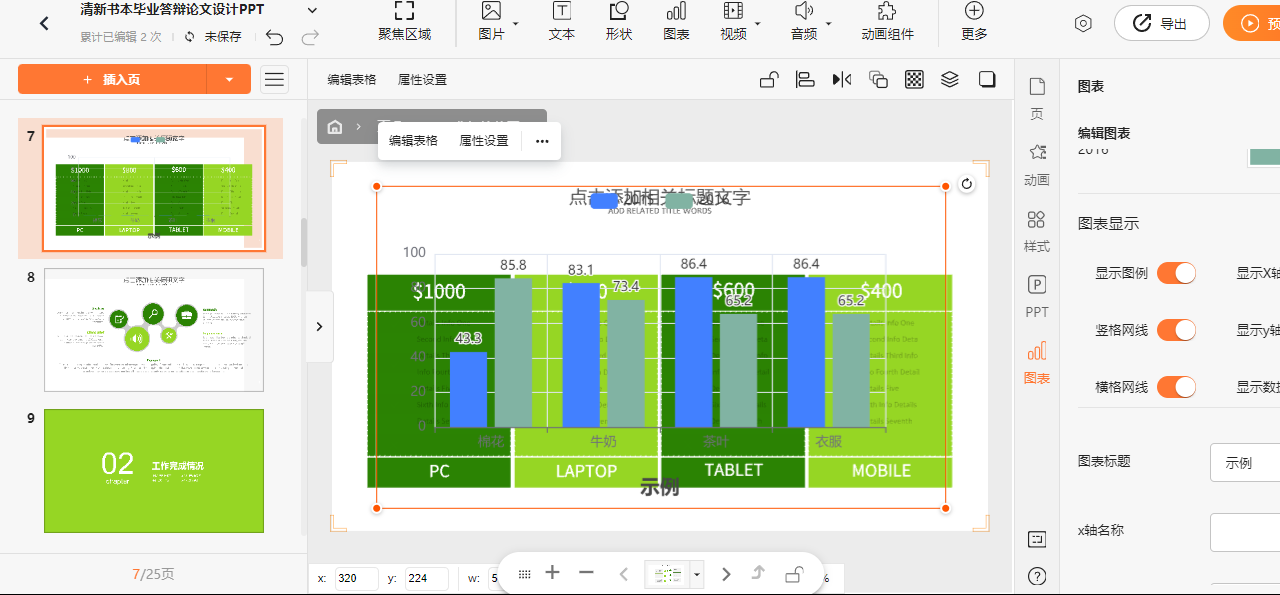
第三步:数据输入完毕后关闭Excel窗口。此时幻灯片上就会出现一个根据你刚刚输入的数据生成的柱状图。你可以通过拖动柱状图的边缘来调整其大小,也可以通过修改数据系列格式来调整柱状图的颜色、边框等样式。
为了让柱状图更加美观和专业,这里分享ppt如何制作柱状图的几个小技巧:
1、使用颜色区分数据系列:如果你的柱状图包含多个数据系列,可以使用不同的颜色来区分它们,这样观众可以一目了然地看出各个数据系列之间的差异。
2、添加数据标签:为了让观众更直观地了解每个柱子的具体数值,可以在每个柱子上添加数据标签。只需右键点击柱子选择“添加数据标签”即可。
3、调整横纵坐标轴标签:为了让柱状图更加易于理解,可以为横纵坐标轴添加合适的标签。在PPT中可以直接修改坐标轴旁边的文本框来添加或修改标签内容。
现在让我们来看看如何用布丁演示来制作这样的柱状图。布丁演示是一款强大的在线动画PPT制作工具,你可以直接在布丁演示的编辑器中选择“图表”功能,然后按照上述步骤在布丁演示中插入并编辑你的柱状图。布丁演示还提供了丰富的动画效果,可以让你的柱状图更加生动有趣。
布丁演示在线使用:https://www.buding.show/